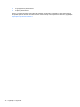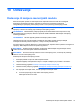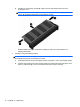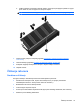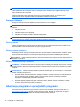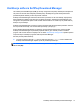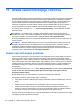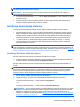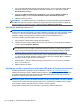Reference Guide - Windows 8
Korištenje funkcije HP Client Security Manager
Softver HP Client Security unaprijed je instaliran na nekim modelima računara. Ovom softveru
možete pristupiti preko pločice HP Client Security koja se nalazi na početnom ekranu, preko ikone HP
Client Security u području s obavještenjima krajnje desno na programskoj traci, ili preko Windows
kontrolne table. On pruža sigurnosne funkcije koje pomažu protiv neovlaštenog pristupa računaru,
mrežama i ključnim podacima. Za više informacija pogledajte odjeljak Help (Pomoć) za softver HP
Client Security.
Ugradnja opcionalnog sigurnosnog kabla
NAPOMENA: Sigurnosni kabl je dizajniran da funkcionira preventivno, ali ne može da spriječi
nepravilno korištenje računara ili njegovu krađu.
NAPOMENA: Utor za sigurnosni kabl na vašem računaru može izgledati nešto drugačije od onog
koji je prikazan na ilustraciji u ovom odjeljku. Za informacije o lokaciji utora za sigurnosni kabl na
računaru, pogledajte
Upoznajte svoj računar na strani 3.
1. Omotajte sigurnosni kabl oko osiguranog predmeta.
2. Umetnite ključ (1) u bravu kabla (2).
3. Umetnite bravu kabla u utor sigurnosnog kabla na računaru (3), a zatim ključem zaključajte kabl.
Korištenje čitača otiska prsta (samo na odabranim
modelima)
Integrirani čitači otiska prsta su dostupni za odabrane modele računara. Da biste koristili čitač otiska
prsta, morate zabilježiti otiske prstiju u Credential Manager (Upravljač akreditivima) u softveru HP
Client Security. Pogledajte odjeljak Help (Pomoć) u softveru the HP Client Security.
Nakon što upišete svoje otiske prstiju u Credential Manager (Upravljač akreditivima), možete koristiti
program HP Password Manager da biste sačuvali i upisali svoja korisnička imena i lozinke u web
stranice i aplikacije koje to podržavaju.
Pronalaženje čitača otiska prsta
Čitač otiska prsta je mali metalni senzor koji se nalazi u sljedećim dijelovima računara:
● blizu donjeg dijela dodirne podloge
●
sa desne strane tastature
Korištenje funkcije HP Client Security Manager 71